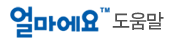1. 알면 편리한 숨겨진 기능
| '얼마에요'를 사용하면서 좀 더 쉽고 빠르게 거래를 입력할 수 있는 방법을 몇가지 소개한다. |
| ● 현금출납부의 장부번호는 외우세요! |
| 보통 모든 거래는 [오늘거래내역]창에서 입력하며, 그중에서도 현금거래의 입력이 단연코 많다. 그런데 거래추가 화면의 [장부명]에서 그냥 Enter를 쳐서 장부리스트에서 현금출납부를 찾으려면 ㄱ,ㄴ,ㄷ 순서로 정렬된 장부에서 '현금출납부'가 맨 아래 있어서 한참 내려가야 한다. 현금출납부의 장부번호는 대부분 1번으로 정해있으니, 현금거래를 입력할 때는 [장부명]에서 [1]을 입력하고 Enter를 치면 바로 현금출납부가 선택되니 더 쉽지 않을까요? 또 한가지! 거래입력시 좌측의 트리 아래 자주사용하는 장부 10개 중 하나를 선택할때는 [장부명]에 커서가 왔을때 키보드의 Ctrl-Z 키를 누르면 10개 장부리스트가 살짝 나타난다. |
| ● 연속입력 핫키는 Alt-Enter |
| 입력한 거래를 저장할 때 설명서에서는 Shift-Enter 를 많이 설명한다. 그러나 다음의 핫키도 있으니 참조하세요. Ctrl-Enter : [확인]과정을 거치지 않고 현재 입력내용을 바로 저장한다. Alt-Enter : 입력내용을 바로 저장하고 이어서 다시 추가화면을 부른다.(연속입력) |
| ● 마우스 오른쪽 클릭 도움말 |
| 일일거래내역화면, 거래추가화면, 품목관리 대장...등 일부 화면에서 화면 하단의 도움말 [?] 버튼을 마우스의 오른쪽으로 클릭해 보세요! 클릭하여 누르고 있는 동안 현재 화면에서 사용할 수 있는 핫키(Hot key)가 노란색 메시지로 나타난다. 자주 사용하지 않는 핫키는 자꾸 잊으니 혹시나? 할때 눌러 보십시요. |
| ● 거래입력시 [품목코드]에서 [F4] 핫키는 [분류명]을 바로 찾는다. |
|
거래처원장에서 입출고 거래를 입력하면서 거래품목을 선택할 때 대부분은 [품목코드]에 품목명의 일부내용을 입력하고 Enter 를 사용한다. 그런데 업종에 따라 품목의 분류로 찾는 일이 많을 때는 [F4] 핫키도 편리하게 사용할 수 있다. 예를들어 등록한 품목들의 분류가 [프린터/ 메모리 / 카메라] 세가지로 나누어 등록하였을때, '프린터'분류에 속하는 품목들만을 찾아 보려면... 1.거래추가 화면에서 거래처원장을 선택하고, 아래쪽 품목란에서 추가키를 눌러 품목추가 화면을 부른다.2.[품목코드]에서 '프린터' 라고 입력하고 [F4] 키를 친다. 그러나 평소 [품목분류별]탭에서 작업을 하는 사용자라면 [F4]를 사용할 필요없이 Enter를 쳐도 같은 역할을 한다. 즉 이 [F4]키는 품목대장이 다른 탭에 있을때 바로 [품목분류별]탭으로 이동하는 역할을 하는 것이다. |
| ● 결제예정일 입력은 Ctrl-M |
| 업종과 관습에 따라 외상거래를 입력하면서 결제예정일을 지정하는 경우도 종종 있다. '경리일정관리'을 열고 직접 입력하는 방법도 있지만, 다음과 같이 하면 거래를 입력하면서 바로 경리일정 관리에 쉽게 추가할 수 있다.
1.거래처원장에서 입출고 거래를 입력하면서 금액까지 입력을 한다. |
| ● 재고의 단위와 판매의 단위가 다를때 [도량형환산표]의 이용 |
|
재고를 파악할 때와 판매할때의 품명의 단위가 다를 때는 거래입력시 도량형환산표를 바로 이용할 수 있다. 예를들어 고객에게는 '피트(feet)'으로 판매를 하지만 실제 재고관리는 '야드(Yard)'로 관리하는 포목점이 있다고 가정한다. 다음과 같이 입력을 하면서 도량형을 변환하여 입력할 수 있다.
1. 입출고 거래를 기록하면서 거래품목에서 일단 특정 포목을 선택하고 [수량]란에 9 를 입력한뒤 마우스로 [수량] 입력칸을 더블클릭하면 도량형 환산표가 나타난다.(기본은 길이 단위가 나타난다) |
| ● 정확한 감가상각은 '감가상각 계산기'로 |
| 결산이 되어 감가상각을 계산할때 거래를 입력하면서 '감가상각 계산기'를 사용할 수 있다. 거래입력시 [계정창]을 열고 계정란에 '감가상각'을 선택한 상태에서 우측 [금액]란을 마우스로 더블클릭을 하면 감가상각계산기가 나와서 감가상각방법, 취득가, 내용연수, 잔존가액만 입력하면 회차별 감가상각 금액을 정확히 알 수 있다. |